流程圖圖片變成WPS word文檔的方法
時間:2022-10-25 10:52:13作者:極光下載站人氣:3425
很多小伙伴在使用wps Word軟件時經常會遇到各種各樣的問題,其中很多小伙伴都會遇到需要將圖片轉換為文檔的情況,這個問題其實很好解決,我們只需要打開WPS文檔然后在文檔中插入需要轉換的圖片,插入圖片之后將文檔點擊保存,我們的圖片就變為word格式,以后就可以使用WPS Word打開文檔然后對圖片進行查看了。在WPS Word中插入本地圖片的方法也很簡單,我們打開插入工具,再點擊圖片就能看到本地圖片選項了。有的小伙伴可能不清楚具體的操作方法,接下來小編就來和大家分享一下流程圖圖片變成WPS word文檔的方法。
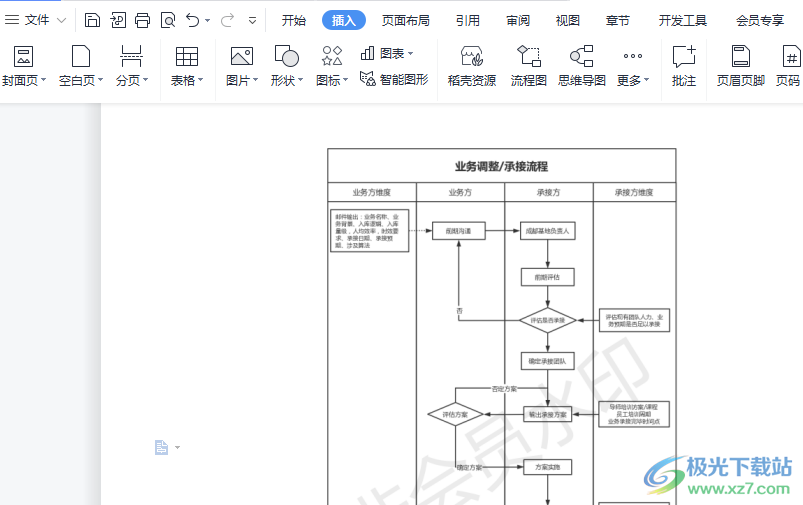
方法步驟
1、第一步,我們先打開一個需要插入流程圖的文檔,或是直接新建一個文檔,在文檔頁面中我們點擊打開工具欄中的“插入”選項
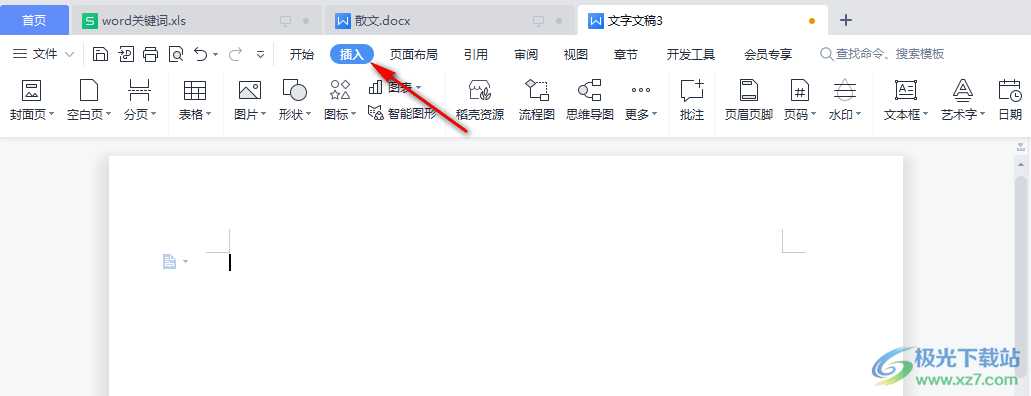
2、第二步,打開插入工具之后我們在子工具欄中找到“圖片”選項,然后在下拉列表中找到“本地圖片”選項,點擊打開該選項
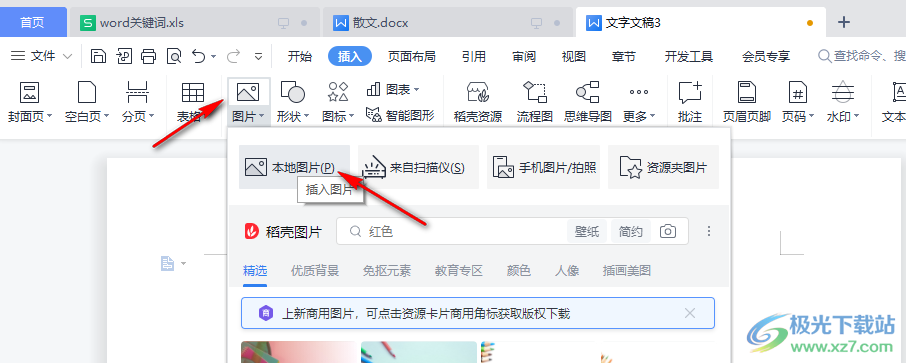
3、第三步,進入“插入圖片”頁面之后,我們在文件夾頁面中找到自己想要插入的流程圖圖片,然后點擊“打開”
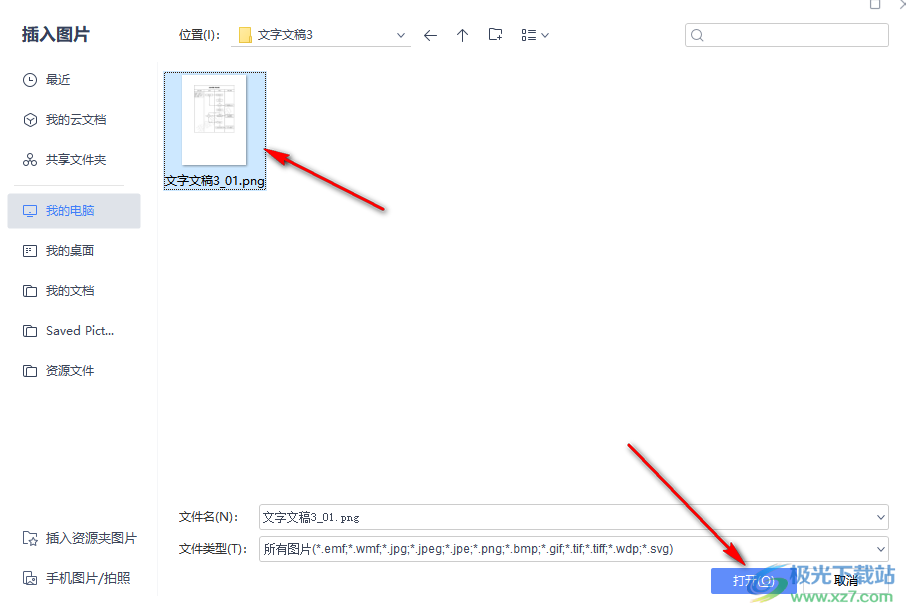
4、第四步,將流程圖圖片插入之后我們點擊頁面左上角的保存圖標,然后在另存文件頁面中點擊“保存”即可
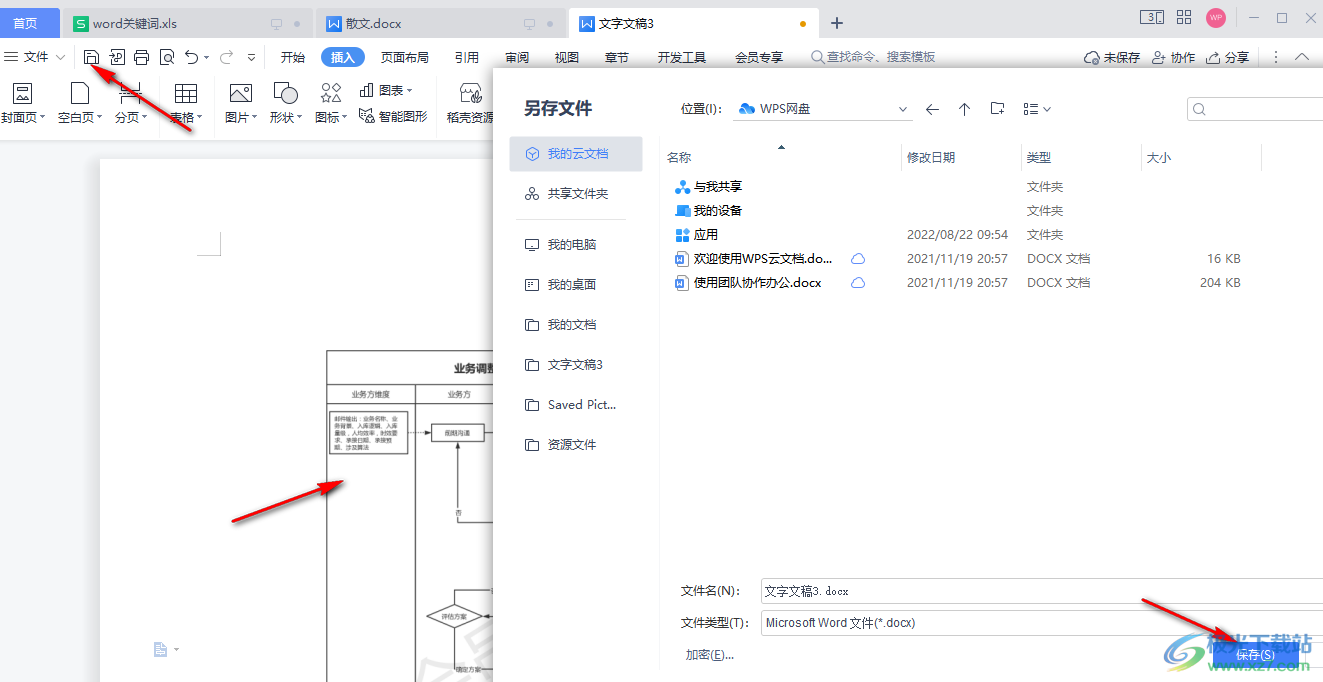
以上就是小編整理總結出的關于流程圖圖片變成WPS word文檔的方法,我們打開文檔,然后點擊文檔工具欄中的插入選項,接著打開圖片工具,再點擊本地圖片,將流程圖圖片打開之后我們完成文檔的編輯,然后點擊保存圖標將文檔進行保存即可,感興趣的小伙伴快去試試吧。

大小:240.07 MB版本:v12.1.0.18608環境:WinAll, WinXP, Win7
- 進入下載
相關下載
熱門閱覽
- 1百度網盤分享密碼暴力破解方法,怎么破解百度網盤加密鏈接
- 2keyshot6破解安裝步驟-keyshot6破解安裝教程
- 3apktool手機版使用教程-apktool使用方法
- 4mac版steam怎么設置中文 steam mac版設置中文教程
- 5抖音推薦怎么設置頁面?抖音推薦界面重新設置教程
- 6電腦怎么開啟VT 如何開啟VT的詳細教程!
- 7掌上英雄聯盟怎么注銷賬號?掌上英雄聯盟怎么退出登錄
- 8rar文件怎么打開?如何打開rar格式文件
- 9掌上wegame怎么查別人戰績?掌上wegame怎么看別人英雄聯盟戰績
- 10qq郵箱格式怎么寫?qq郵箱格式是什么樣的以及注冊英文郵箱的方法
- 11怎么安裝會聲會影x7?會聲會影x7安裝教程
- 12Word文檔中輕松實現兩行對齊?word文檔兩行文字怎么對齊?
網友評論